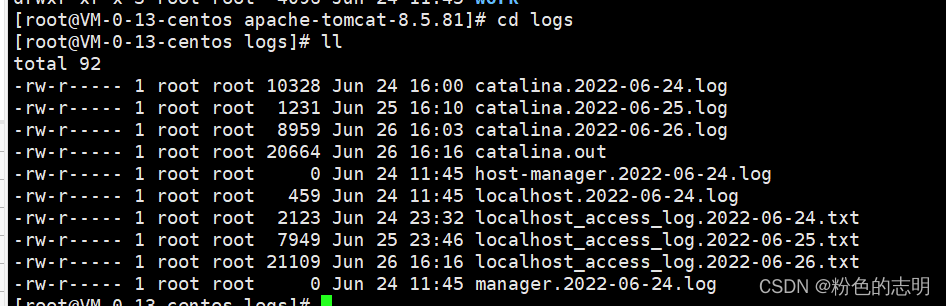一: 搭建 Java 部署环境
之前说过 yum这个命令了,是"包管理器",可以理解为他就像是"应用商店",我们需要安装 JDK,Tomcat,还有Mysql,当然,我们下载需要用 yum install,必须使用管理员权限(root)
1: 安装 JDK
首先,我们先搜索一下,看看 yum 上关于 jdk 有没有,以及叫什么名字,我们可以通过 yum list命令就能列出来 相应的服务器上所有的软件包的名字(当然不要就这样敲,这样敲会把所有东西都列出来,会非常多,我们搭配 grep 来使用:yum list | grep gdk),只搜寻jdk的:
2: 安装 Tomcat
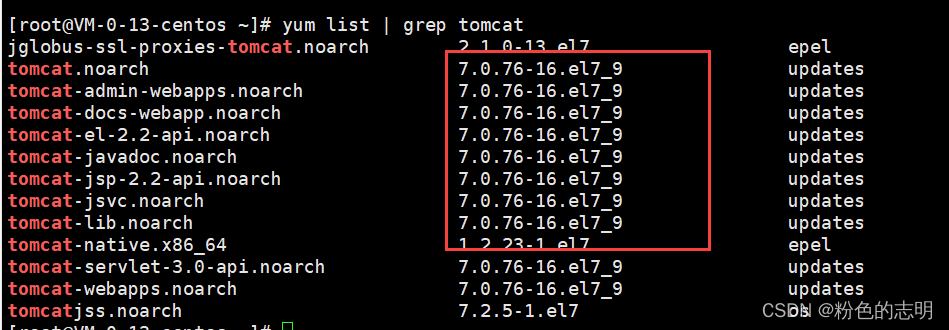
我们发现yum上面虽然有 tomcat,但是版本比较老,是 7.0系列的,而我常用的是 8.5系列的,因为我们也知tomcat,JDK,Servlet,mysql这种版本都要匹配才稳定,所以我们需要进入tomcat官网进行下载:https://tomcat.apache.org/
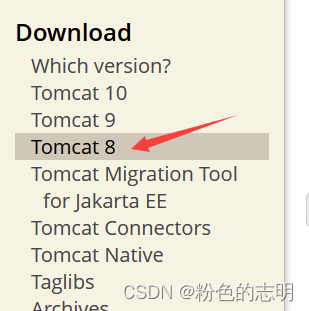
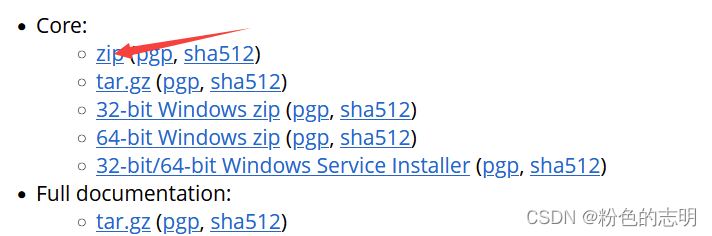

可能有些拖拽不成功,因为拖拽上传依赖 rz命令,需要先 yum install lrzsz 来安装依赖命令,才能上传,rz 把 windows 上的文件 传给 Linux 服务器,sz 把 Linux 上的文件传给 Windows
然后我们需要对 这个文件解压缩:unzip [压缩文件]
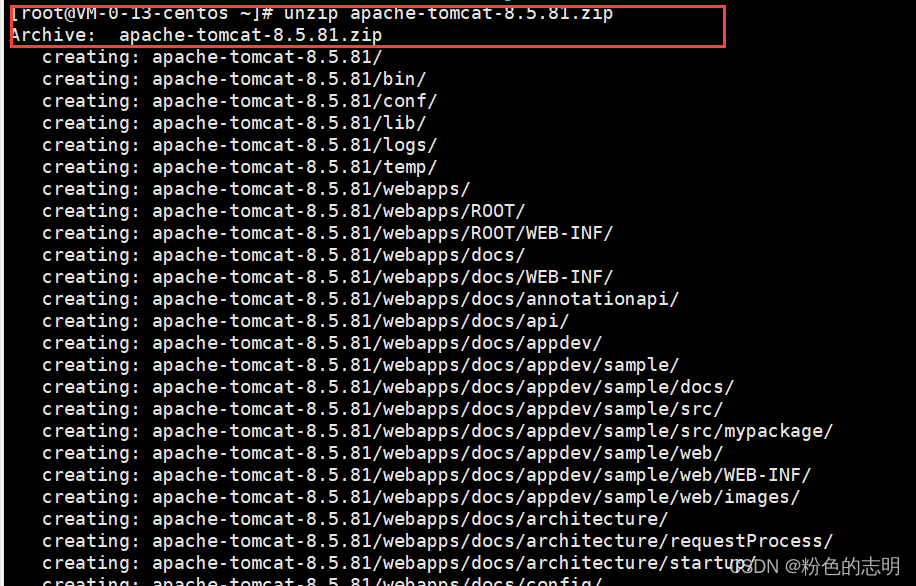

进入 文件夹查看:
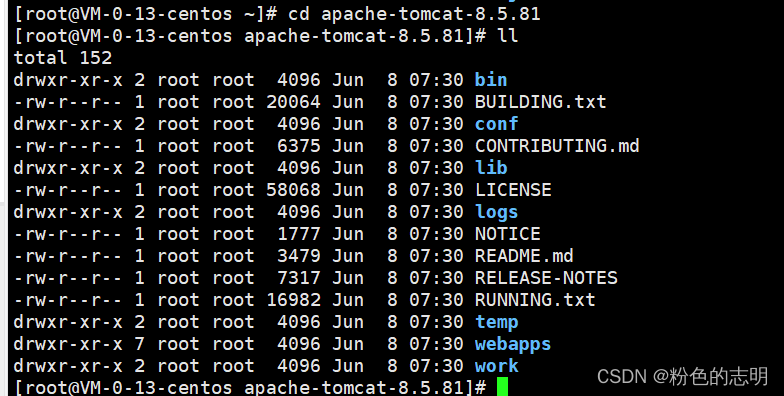
接下来就是启动tomcat了:
总结
如何验证tomcat是否启动成功?
3: 安装 MySQL
我们自己的电脑和Linux 服务器是两台机器,因此,想要让程序在服务器上运行,我们就要给服务器装上 MySQL,这里我参考了以下安装教程:https://zhuanlan.zhihu.com/p/49046496
这里我们安装的 MySQL 孪生兄弟,MariaDB,这俩的API 都是兼容的,效果一样.同时安装他都是要以 root 用户进行操作的.
具体步骤:
(1): 依次安装
(2): 更改配置
vim /etc/my.cnf.d/client.cnf
vim /etc/my.cnf.d/mysql-clients.cnf
vim /etc/my.cnf.d/server.cnf
(3): 启动
(4): 测试连接
使用命令行客户端尝试连接:mysql -uroot
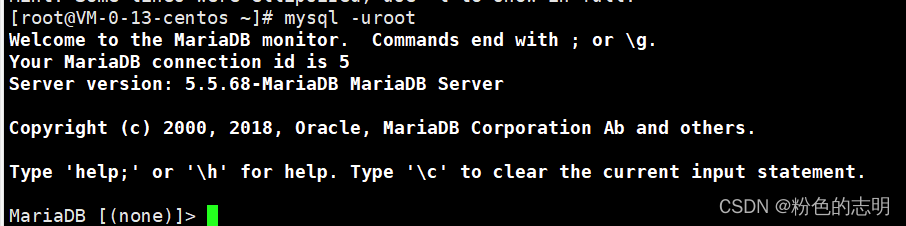
查看 mariadb 版本号:select version();

查看字符集配置:show variables like '%char%';
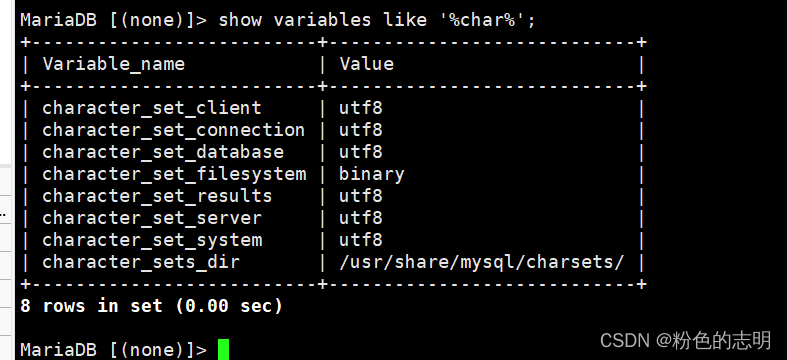
好了,到这里就大功告成了
注意:我这里是没有设置密码直接登录的,因为我的数据库啥值钱的都没有,也不怕别人折腾,就懒得设了
二: 部署 web 项目
1: 给服务器准备好依赖的数据
之前的数据库跟这里的数据库是没关系的,我们需要把之前的数据给复制过来
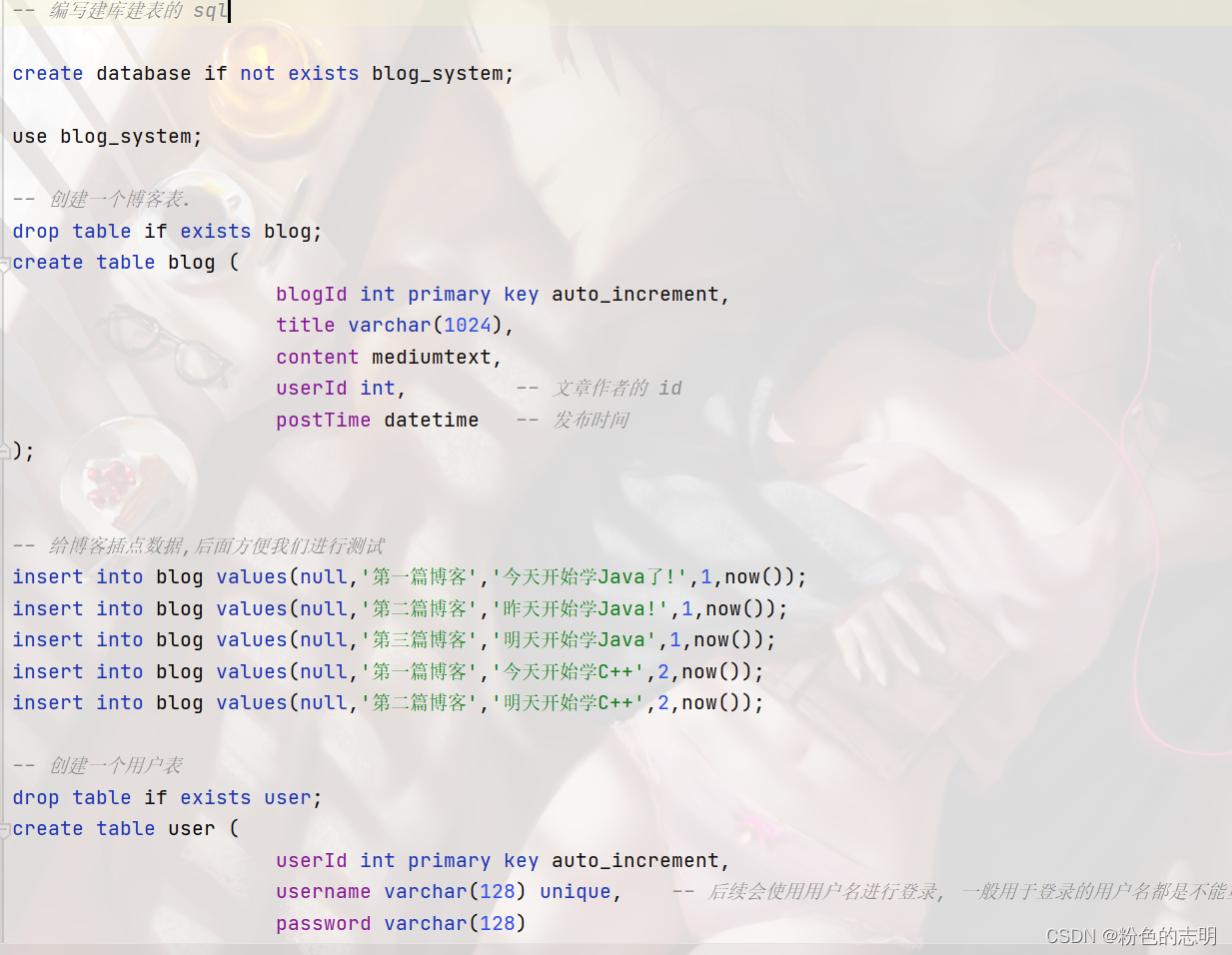
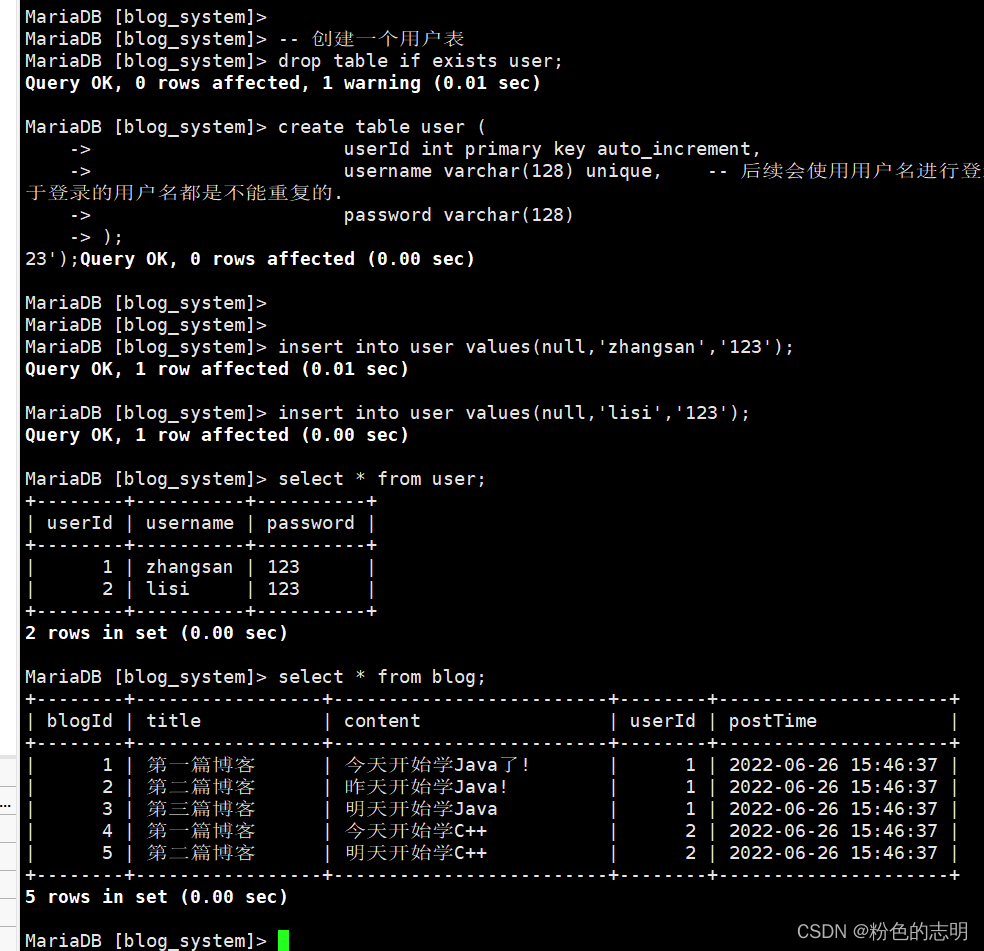
成功导入!!
2: 微调我们的 Java 代码
之前我们在写 java 代码的时候,访问数据库有一个密码,而这里云服务器上的数据库的密码是不一样的,我们云服务器上根本就没有设置密码,是空字符串

3: 重新打包
这里要用我们原始的打包过程,需要基于 maven 的 package 操作来生成 war 包!首先就是先在pom.xml里面设置成war包,名字就设置为 blogSystem
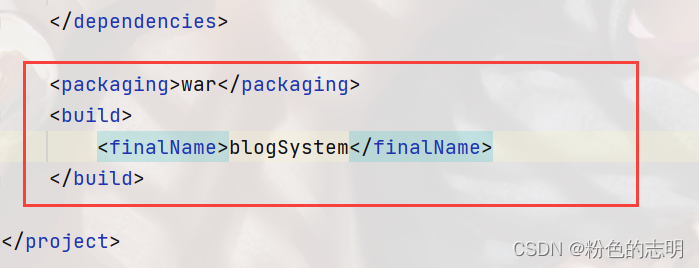
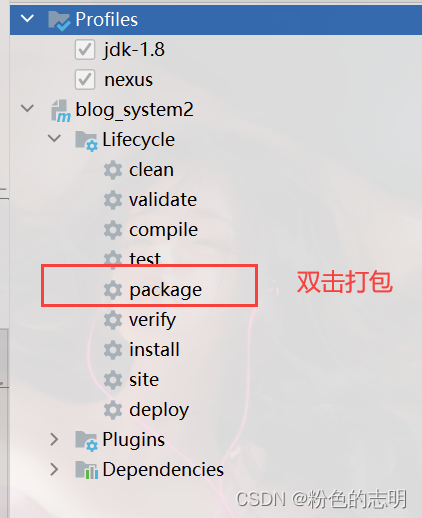

然后再左侧的target目录下有生成的 war 包

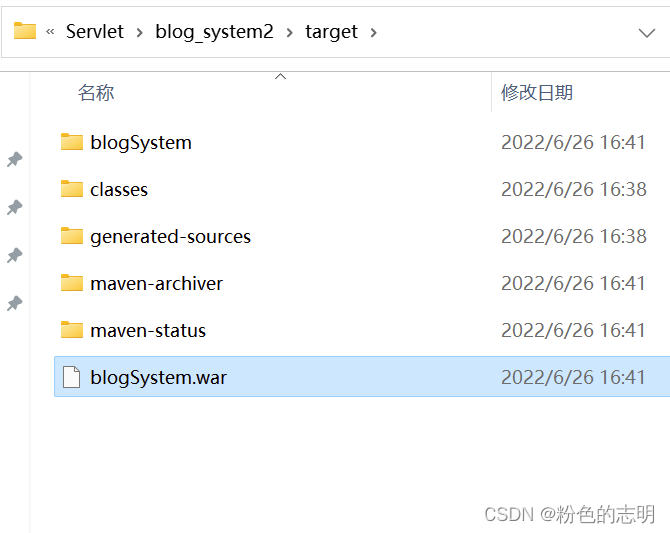
4: 上传到服务器上
一个字: 拖!把刚刚的 war 包拖到我们云服务器的 webapps目录下,tomcat如果在运行中,就会自动对 war 进行解压缩
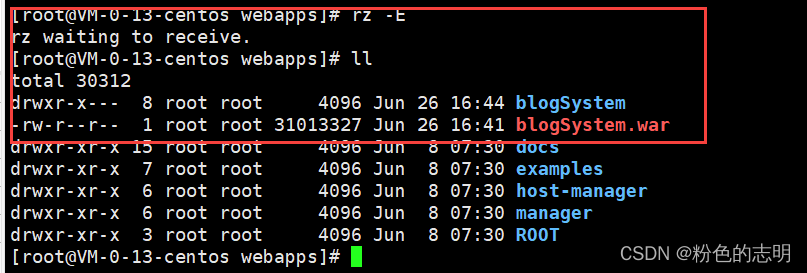
5: 验证
进行登录查看是否成功:博客系统(用户名:lisi 密码:123)
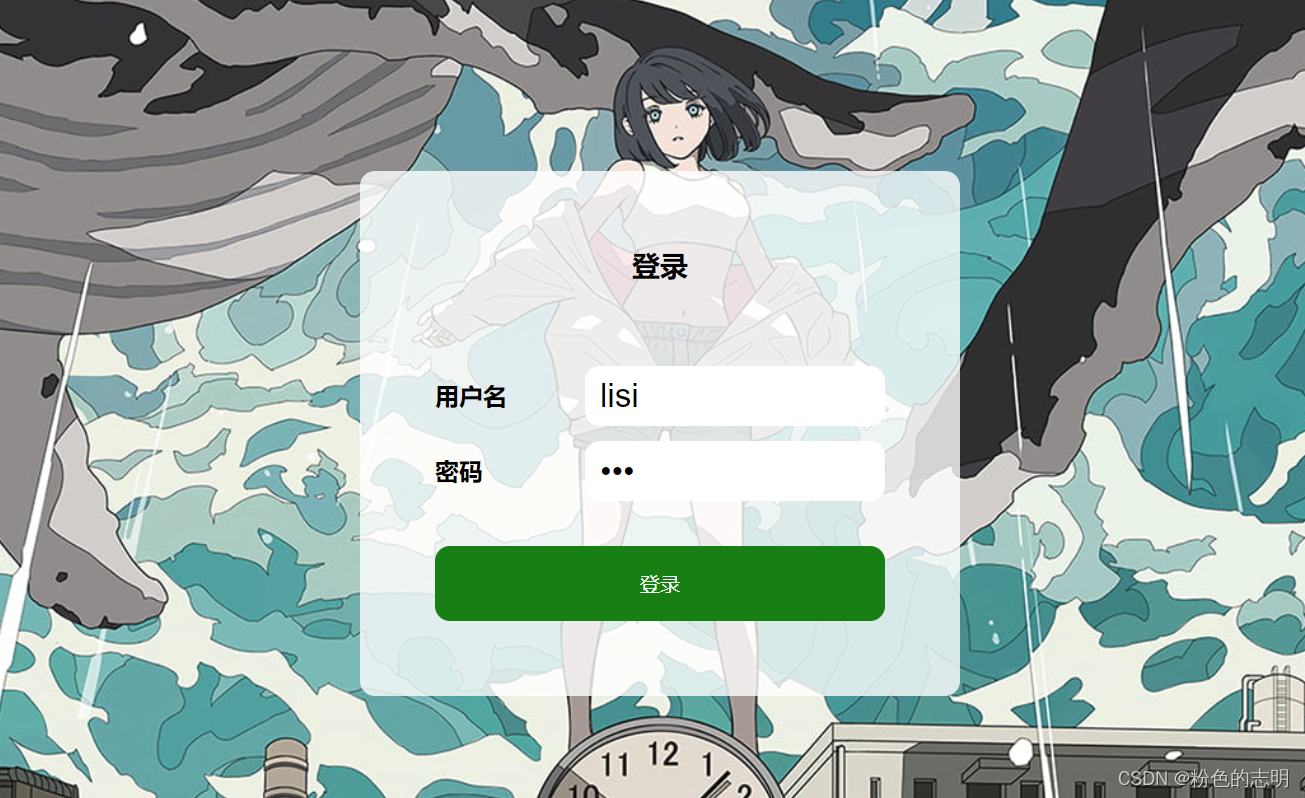
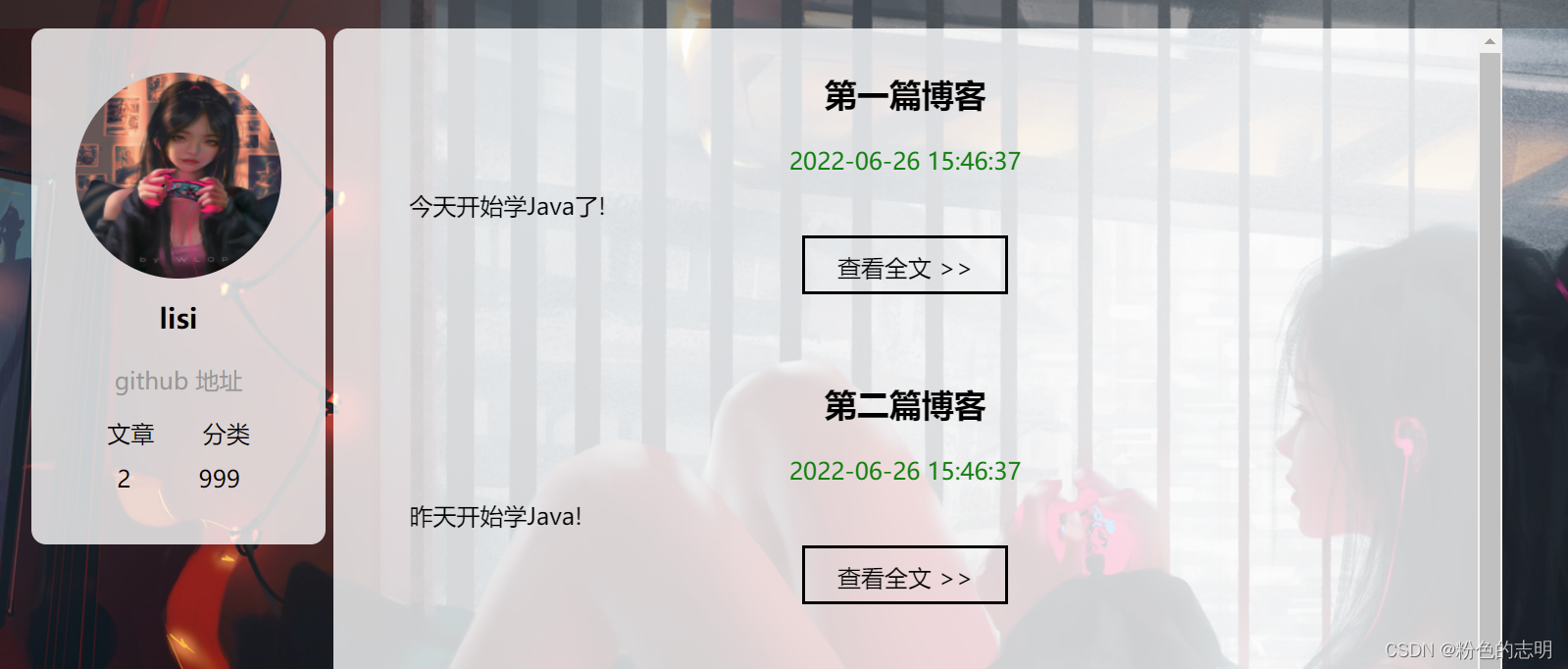
到这里,web项目就部署完成了!!!(由于背景图有点大,可能加载有点慢,这是正常现象)
我们在遇到问题的时候不要害怕一是我们可以通过抓包来查看问题原因,还有就是要习惯于看 logs 日志文件寻找问题,出错了就找最新的文件日期,最好全都看…